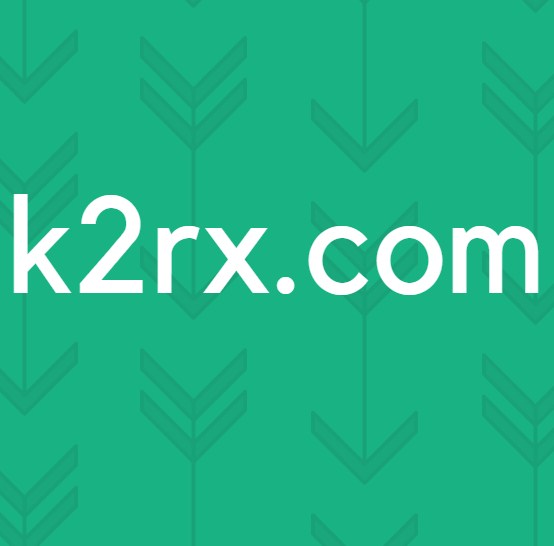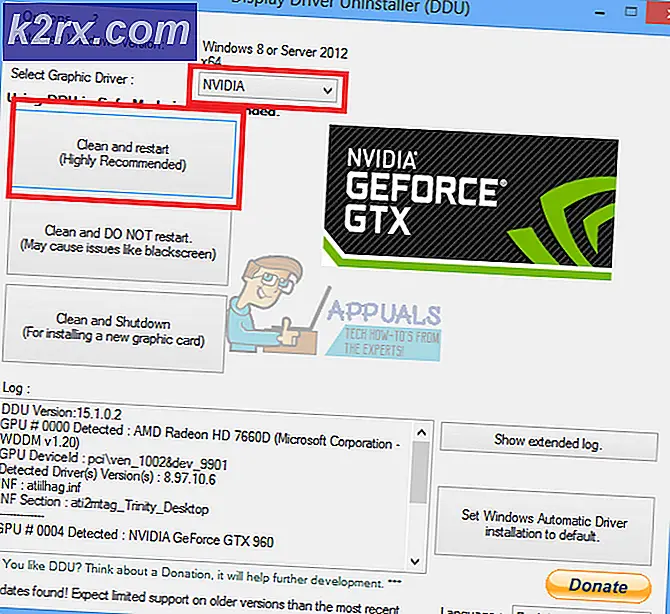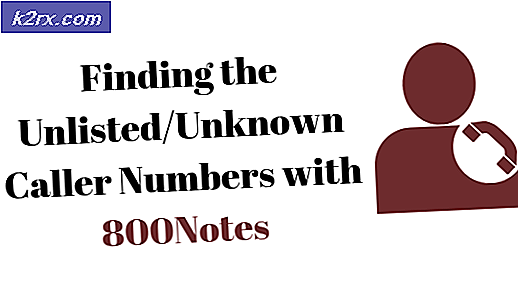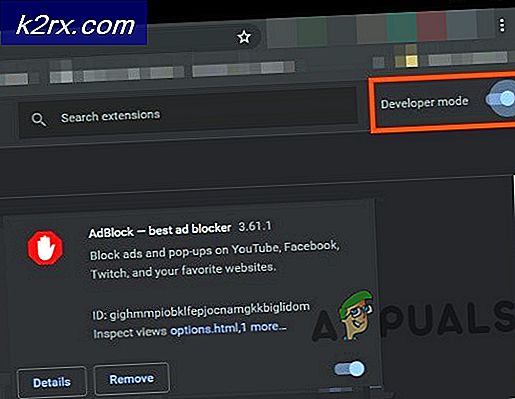FIX: iPhone 4 viser Searching / No Service
De fleste ganger, hvis du låser opp iPhone via fabrikklåsingsmetoden, kan du få problemer med å få service på enheten. I slike tilfeller, selv etter at du har satt inn SIM-kortet, får du ingen tjeneste eller søker etter servicefeil. Det har også vært tilfeller hvor brukerne ikke hadde låst opp telefonene sine før de møtte problemet, så hvis du ikke gjorde det, så vær ikke bekymret, denne artikkelen kan fortsatt være aktuell.
Den største årsaken til denne forekomsten kan være et inkompatibelt SIM-kort, men det kan være andre grunner som en feilaktig antenne som kan føre til dette problemet. Når du prøver å låse opp eller jailbreak telefonen din, kan du også gjøre alle slags nye ting med telefonen din (når du er vellykket), men det kan også føre til noen uønskede bivirkninger som den aktuelle.
Det som følger er en omfattende guide som er utarbeidet for å sikre at brukerne blir kvitt problemet, en eller annen måte. Følg metodene i den rekkefølgen de har blitt skrevet til:
Metode 1: Feilaktig Bluetooth Inductor Coil
Den mest beryktede grunnen til at problemet oppstår er en feilaktig induktorspole. Denne spolen er ansvarlig for at telefonen skal kunne koble seg til GSM-nettverket og er tilstede mellom Wi-Fi og batteripluggen. Gå gjennom følgende trinn hvis og bare hvis du føler deg trygg på å demontere og arbeide på telefonen din selv. Ellers kan du bare ta telefonen til et reparasjonssenter og be om profesjonell hjelp.
Metode 2: Still inn dato / klokkeslett manuelt
En annen grunn til at problemet oppstår kan være relatert til SIM-kortet ditt. Følg disse instruksjonene:
Ta batteriet ut av iPhone (etter at du slår av det). Du kan se en veiledning online, avhengig av telefonens modell som kan veilede deg på hvordan du kan ta det ut nøye.
Sett batteriet inn igjen etter å ha ventet i noen minutter. Slå på telefonen igjen.
Datoen og klokkeslettet på telefonen din blir nå satt til standard (dvs. fra 1970-tallet). Angi de riktige dato og klokkeslettene manuelt.
Fjern nå SIM-kortet.
Sett den inn igjen etter å ha ventet i noen sekunder.
PRO TIPS: Hvis problemet er med datamaskinen eller en bærbar PC / notatbok, bør du prøve å bruke Reimage Plus-programvaren som kan skanne arkiver og erstatte skadede og manglende filer. Dette fungerer i de fleste tilfeller der problemet er oppstått på grunn av systemkorrupsjon. Du kan laste ned Reimage Plus ved å klikke herDette bør mirakuløst tillate deg å få service på telefonen din. Har du ikke løst problemet? Fortsett å lese videre.
Metode 3: Tilbakestill nettverksinnstillinger
I denne metoden vil vi tilbakestille nettverksinnstillingene på iPhone, da dette noen ganger har hjulpet brukere med å kvitte seg med problemet. Før du fortsetter, må du sørge for at du lager en sikkerhetskopi av alle viktige filer etc., fordi noen data kan bli slettet. Følg disse instruksjonene:
Sett inn det inkompatible SIM-kortet i telefonen.
Gå over til Innstillinger og deretter General
Klikk nå på
Til slutt klikker du på Tilbakestill nettverksinnstillinger.
Metode 4: Slå på flymodus På / Av
En annen interessant løsning kan være å bytte flymodus på og av flere ganger til du får service. Følg disse instruksjonene.
Gå til Innstillingene på telefonen din med SIM-kortet satt inn.
Gå nå over til generalen
Her bør du se en veksleknapp med navnet Flymodus. Fortsett å klikke på knappen flere ganger for å fortsette å slå den på og av i noen sekunder. I mellomtiden kan du se signalene vises på telefonen.
Metode 5: Feil antenn
En annen grunn til at problemet oppstår kan være en feilaktig antenne.
Slå av telefonen.
Se en veiledning online (hvis du ikke har funnet en allerede) for din spesifikke modell som kan lede deg gjennom prosessen med å demontere telefonen.
Se om du kan finne antennen på bordet på enheten din. Erstatt det.
Sett telefonen din sammen igjen og slå den på igjen.
Merk: Hvis du ikke føler deg trygg på å utføre de ovennevnte trinnene selv, kan du alltid bare ta telefonen til et reparasjonssenter og be fagpersonene å gripe inn.
Metode 6: Dårlig nettverksdekning
Hvis ingenting virket for deg frem til nå, så er det sannsynlig at nettverksdekning i ditt område ikke er så bra, eller sannsynligvis er det noe galt på nettoperatørens slutt. Vi anbefaler at du kontakter tjenesteleverandøren og lar dem få vite om din vanskelighet.
PRO TIPS: Hvis problemet er med datamaskinen eller en bærbar PC / notatbok, bør du prøve å bruke Reimage Plus-programvaren som kan skanne arkiver og erstatte skadede og manglende filer. Dette fungerer i de fleste tilfeller der problemet er oppstått på grunn av systemkorrupsjon. Du kan laste ned Reimage Plus ved å klikke her